麦克风在电脑录音中的使用方法
win8笔记本麦克风怎么设置
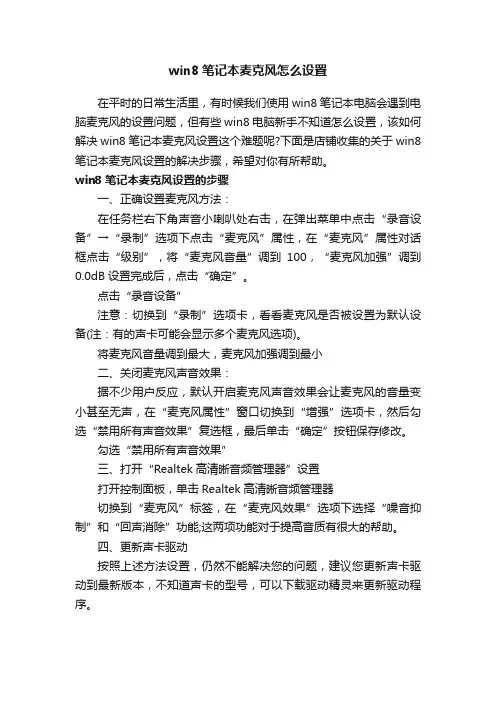
win8笔记本麦克风怎么设置
在平时的日常生活里,有时候我们使用win8笔记本电脑会遇到电脑麦克风的设置问题,但有些win8电脑新手不知道怎么设置,该如何解决win8笔记本麦克风设置这个难题呢?下面是店铺收集的关于win8笔记本麦克风设置的解决步骤,希望对你有所帮助。
win8笔记本麦克风设置的步骤
一、正确设置麦克风方法:
在任务栏右下角声音小喇叭处右击,在弹出菜单中点击“录音设备”→“录制”选项下点击“麦克风”属性,在“麦克风”属性对话框点击“级别”,将“麦克风音量”调到100,“麦克风加强”调到0.0dB设置完成后,点击“确定”。
点击“录音设备”
注意:切换到“录制”选项卡,看看麦克风是否被设置为默认设备(注:有的声卡可能会显示多个麦克风选项)。
将麦克风音量调到最大,麦克风加强调到最小
二、关闭麦克风声音效果:
据不少用户反应,默认开启麦克风声音效果会让麦克风的音量变小甚至无声,在“麦克风属性”窗口切换到“增强”选项卡,然后勾选“禁用所有声音效果”复选框,最后单击“确定”按钮保存修改。
勾选“禁用所有声音效果”
三、打开“Realtek高清晰音频管理器”设置
打开控制面板,单击Realtek高清晰音频管理器
切换到“麦克风”标签,在“麦克风效果”选项下选择“噪音抑制”和“回声消除”功能;这两项功能对于提高音质有很大的帮助。
四、更新声卡驱动
按照上述方法设置,仍然不能解决您的问题,建议您更新声卡驱动到最新版本,不知道声卡的型号,可以下载驱动精灵来更新驱动程序。
音频录制中的麦克风架设和位置技巧
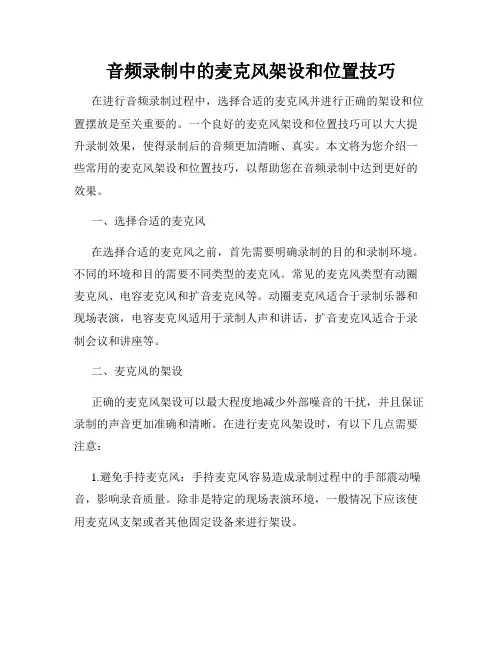
音频录制中的麦克风架设和位置技巧在进行音频录制过程中,选择合适的麦克风并进行正确的架设和位置摆放是至关重要的。
一个良好的麦克风架设和位置技巧可以大大提升录制效果,使得录制后的音频更加清晰、真实。
本文将为您介绍一些常用的麦克风架设和位置技巧,以帮助您在音频录制中达到更好的效果。
一、选择合适的麦克风在选择合适的麦克风之前,首先需要明确录制的目的和录制环境。
不同的环境和目的需要不同类型的麦克风。
常见的麦克风类型有动圈麦克风、电容麦克风和扩音麦克风等。
动圈麦克风适合于录制乐器和现场表演,电容麦克风适用于录制人声和讲话,扩音麦克风适合于录制会议和讲座等。
二、麦克风的架设正确的麦克风架设可以最大程度地减少外部噪音的干扰,并且保证录制的声音更加准确和清晰。
在进行麦克风架设时,有以下几点需要注意:1.避免手持麦克风:手持麦克风容易造成录制过程中的手部震动噪音,影响录音质量。
除非是特定的现场表演环境,一般情况下应该使用麦克风支架或者其他固定设备来进行架设。
2.使用反射屏隔离环境:反射屏是一种专门用于隔离录音环境的设备。
它可以减少房间内的回音和噪音,使录制效果更加清晰。
在架设麦克风时,可以考虑在麦克风前方放置一个反射屏,以提高录音效果。
3.保持麦克风与录音对象的距离:麦克风与录音对象之间的距离也会对录制效果产生影响。
通常情况下,建议将麦克风距离录音对象大约20-30厘米,这样可以保持录制的声音清晰和稳定。
三、麦克风的位置技巧正确的麦克风位置摆放可以更好地捕捉到所需的声音,并过滤掉不需要的噪音。
以下是一些建议的麦克风位置技巧:1.心形拾音模式:大部分麦克风都具有心形拾音模式,即在麦克风前方的范围内拾音效果最好。
因此,在进行录音时,将麦克风的正面对准录音对象,以保证最佳录制效果。
2.避免指向声源的麦克风:有时候,录制环境中可能存在不需要的噪音声源,如电脑风扇、空调声等。
在进行麦克风位置确定时,应避免将麦克风直接指向这些噪音声源,以减少录制中的噪音。
windows7系统怎么录制麦克风声音
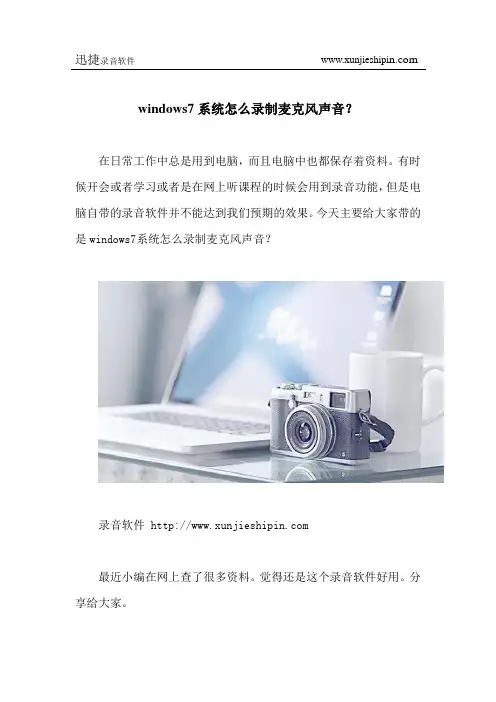
windows7系统怎么录制麦克风声音?
在日常工作中总是用到电脑,而且电脑中也都保存着资料。
有时候开会或者学习或者是在网上听课程的时候会用到录音功能,但是电脑自带的录音软件并不能达到我们预期的效果。
今天主要给大家带的是windows7系统怎么录制麦克风声音?
录音软件
最近小编在网上查了很多资料。
觉得还是这个录音软件好用。
分享给大家。
录音条件:电脑声卡驱动需要正确安装,电脑配置要有声音输入设备
录音工具:迅捷录音软件
录音方法:
首先我们需要打开电脑,然后在百度上搜索迅捷录音软件,需要下载安装。
(不要到来路不明的小网站去下载,容易中病毒,下图是下载好后的软件图标)
打开软件,双击软件图标进入软件。
进入软件之后我们就知道接下来要进行系统设置了。
首先设置声音来源为仅麦克风声音,因为本文给大家带来的就是录制麦克风声音。
接下来设置一下录制结束之后的文件格式把,有wav和mp3供我们选择。
然后当然要设置文件保存位置,点击【更改目录】,根据个人设置。
(个人喜欢保存在桌面)
在打开的软件窗口中,切换至要录制的音频。
点击【开始录制】,录制声音结束后,点击开始录制旁边的按钮就可以就可以停止声音的录制过程,并将所录制的声音文件进行保存。
以上就是关于windows7系统怎么录制麦克风声音的相关知识,希望这篇知识可以帮助到你们!。
PC电脑外接麦克风怎么配置高清录音
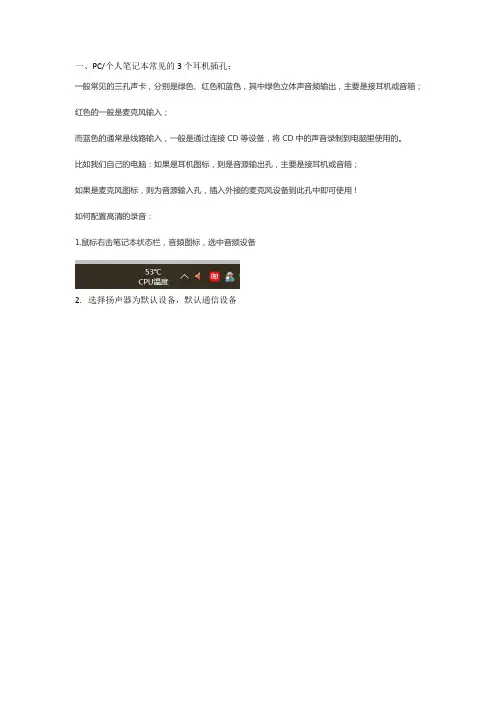
一、PC/个人笔记本常见的3个耳机插孔;
一般常见的三孔声卡,分别是绿色、红色和蓝色,其中绿色立体声音频输出,主要是接耳机或音箱;红色的一般是麦克风输入;
而蓝色的通常是线路输入,一般是通过连接CD等设备,将CD中的声音录制到电脑里使用的。
比如我们自己的电脑:如果是耳机图标,则是音源输出孔,主要是接耳机或音箱;
如果是麦克风图标,则为音源输入孔,插入外接的麦克风设备到此孔中即可使用!
如何配置高清的录音:
1.鼠标右击笔记本状态栏,音频图标,选中音频设备
2.选择扬声器为默认设备,默认通信设备
3.选中录音,项外接麦克风吹气,如果麦克风处检测到音源波动,则外接设备工作正常;如麦克风处未有音源波动,请检查是不是插孔没插入麦克风图标的孔内,检查外接麦克风设备开关有没有打开!
4.鼠标右键点击麦克风属性
5.选中增强,勾选噪声抑制和回声消除,应用即可
完成以上步骤即可高清录制音频。
笔记本麦克风设置的方法步骤是什么
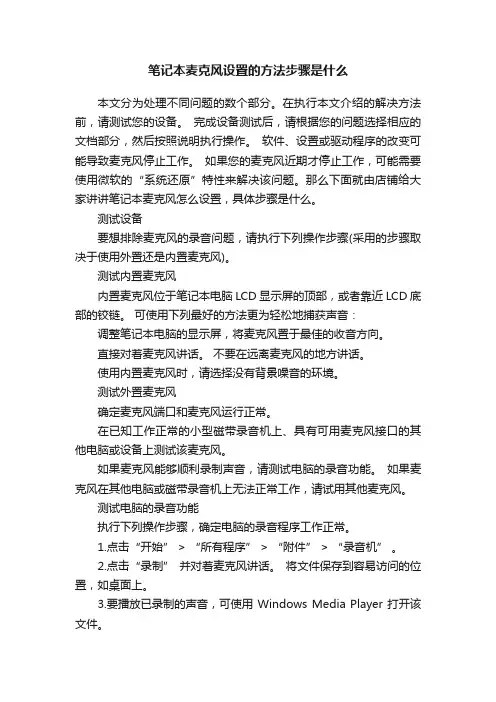
笔记本麦克风设置的方法步骤是什么本文分为处理不同问题的数个部分。
在执行本文介绍的解决方法前,请测试您的设备。
完成设备测试后,请根据您的问题选择相应的文档部分,然后按照说明执行操作。
软件、设置或驱动程序的改变可能导致麦克风停止工作。
如果您的麦克风近期才停止工作,可能需要使用微软的“系统还原”特性来解决该问题。
那么下面就由店铺给大家讲讲笔记本麦克风怎么设置,具体步骤是什么。
测试设备要想排除麦克风的录音问题,请执行下列操作步骤(采用的步骤取决于使用外置还是内置麦克风)。
测试内置麦克风内置麦克风位于笔记本电脑 LCD 显示屏的顶部,或者靠近 LCD 底部的铰链。
可使用下列最好的方法更为轻松地捕获声音:调整笔记本电脑的显示屏,将麦克风置于最佳的收音方向。
直接对着麦克风讲话。
不要在远离麦克风的地方讲话。
使用内置麦克风时,请选择没有背景噪音的环境。
测试外置麦克风确定麦克风端口和麦克风运行正常。
在已知工作正常的小型磁带录音机上、具有可用麦克风接口的其他电脑或设备上测试该麦克风。
如果麦克风能够顺利录制声音,请测试电脑的录音功能。
如果麦克风在其他电脑或磁带录音机上无法正常工作,请试用其他麦克风。
测试电脑的录音功能执行下列操作步骤,确定电脑的录音程序工作正常。
1.点击“开始” > “所有程序” > “附件” > “录音机” 。
2.点击“录制” 并对着麦克风讲话。
将文件保存到容易访问的位置,如桌面上。
3.要播放已录制的声音,可使用 Windows Media Player 打开该文件。
4.如果不能播放录制的声音,请转至本文的下一部分。
录音过程中没有声音或信号使用麦克风录音后,如果未记录声音或信号,请执行下列操作步骤来解决该问题。
检查连接确定麦克风(如果是外置的)已插入电脑前面或侧面的正确接口中。
如果麦克风连接了正确的接口,但仍然没有声音,请尝试将连接器向外拨出大约 1 毫米,使连接器不是十分紧密地插入接口。
如何同时录制电脑内部与麦克风的声音
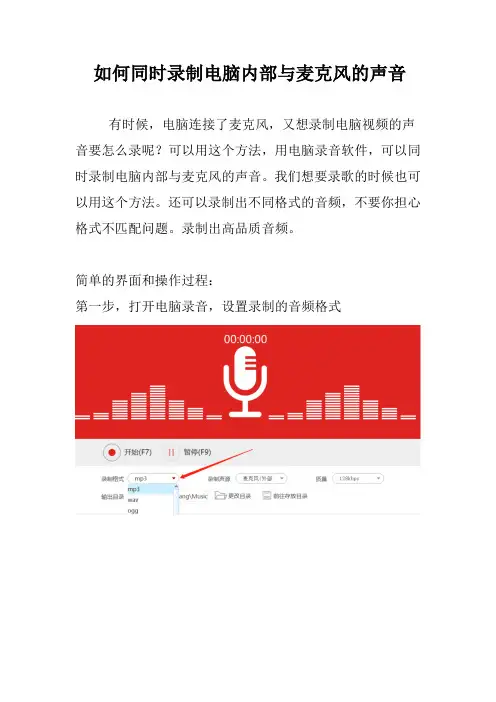
如何同时录制电脑内部与麦克风的声音
有时候,电脑连接了麦克风,又想录制电脑视频的声音要怎么录呢?可以用这个方法,用电脑录音软件,可以同时录制电脑内部与麦克风的声音。
我们想要录歌的时候也可以用这个方法。
还可以录制出不同格式的音频,不要你担心格式不匹配问题。
录制出高品质音频。
简单的界面和操作过程:
第一步,打开电脑录音,设置录制的音频格式
第二步,选择声源,点击全部,就可以同时录制电脑内和麦克风的声音
第三步,设置音频质量
第四步,自定义输出位置,默认按原位置输出
第五步,设置完成后就可以点击开始录音
第六步,中间可以点击暂停
第七步,点击停止结束录音
第八步,打开文件位置就可以查看文件。
电脑录音的3种方法
电脑录音的3种方法
1. 使用内置麦克风进行录音:大多数电脑都配有内置麦克风,可以使用默认的录音程序或第三方音频录制软件来进行录音。
打开录音程序,选择内置麦克风作为输入设备,开始录音。
2. 使用外接麦克风进行录音:如果你希望录制更高质量的音频,可以使用外接麦克风。
将麦克风插入电脑的麦克风插孔或
USB接口,打开录音程序,选择外接麦克风作为输入设备,
开始录音。
3. 使用录音软件进行录音:除了操作系统自带的录音程序外,还有许多专业的录音软件可供选择。
这些软件通常提供更多的录音设置和特效处理选项,可以根据需要进行调整,从而获得更好的录音效果。
下载并安装一个录音软件,按照软件的操作指南进行录音。
用笔记本电脑怎样录音?
用笔记本电脑怎样录音?
有很多时候需要用笔记本录制网页声音。
其实除了系统自带的我们可以在网上搜索其他的录音软件,那么下面让小编给大家列举一下两种不同的笔记本录音方法吧。
方法一:使用系统录音机
首先在电脑的右下角音量图标上面点击鼠标右键,然后选择录音设备打开。
然后看到选项点击录制,禁用立体声混音,而且不能勾选显示禁用设备。
接下来设置麦克风为默认设备,然后设置麦克风确保在开启着,而且声音可以加大,在说话的时候麦克风上面有显示。
方法二:使用第三方软件
第二种则需要在笔记本上安装录音软件,然后在声音来源中进行设置。
如果录制的是自己的声音就选择仅麦克风声音。
如果要配合笔记本电脑中的系统音乐的话,选择全部。
录音格式自行设置,要记得自己保存的位置在哪里如果不记得就点击更改目录自定义文件夹存放,录制结束后可以方便找到。
准备完毕之后就点击开始录音,录制结束后,点击旁边的按钮即可。
以上就是关于笔记本电脑怎么录音的相关知识,希望这篇知识可以帮助到你们!。
使用Windows“录音机”录制、编辑声音
使用Windows “录音机”录制、编辑声音Windows 系统提供了方便的声音处理工具,直接利用附件中的“录音机”,就能完成声音的录制、播放和一些简单的编辑功能。
一、使用Windows 录音机录制声音在Windows 系统中,可以通过“录音机”录制人的语音、CD 光盘音乐和任何可以输入声音卡的外来声音源的声音,并将录制的声音以一种标准文件格式WAV 存储起来。
步骤1.将麦克风的插头插入声音卡的麦克风(MIC)插座,然后试一下麦克风,确保在音箱中能听到麦克风中传出的声音。
如果听不到麦克风中的声音,则执行“程序”->“附件”->“娱乐”->“音量控制”。
将麦克风选项下的静音取消,然后试一下有没有声音。
注意,试好声音以后,要将麦克风选项下的静音重新设置好。
同时,可以调节一下麦克风的音量。
方法是在“音量控制”的菜单中,选择“选项”中的“属性”命令,将“调节音量”从“播放”改成“录音”,按“确定”后,可将“音量控制”窗口改成“录音控制”窗口。
一般,麦克风的音量设置在第六级,音量不要太小,否则,因为录音时输入的音量太小,录制好的声音回放时效果不好。
步骤2. 启动“录音机”程序,执行“程序”->“附件”->“娱乐”->“录音机”程序。
Windows 98下的“录音机”程序的操作界面与真实的录音机非常相似,使用非常直观和方便。
底部从左到右,依次为倒带、快进、播放、停止和录音按钮。
录音机的最大录音能力为60秒。
步骤3. 开始录音,用鼠标左键单击录音按钮,对着麦克风讲话,即可完成录音机正在录音录音工作。
讲话时,在操作界面上可以看到声音的波形和当前已经录制的时间,随着人的讲话,应该可以看到波形的变化。
讲完后,单击停止按钮。
步骤4. 保存录音,在“录音机”程序的操作界面的菜单上选择“文件”中的“保存”命令,在弹出的对话框中输入声音文件名,然后保存,就可以将已经录入的声音以WAV文件的格式保存在指定的位置。
音频录制中的麦克风选择和设置技巧
音频录制中的麦克风选择和设置技巧麦克风是音频录制的重要设备之一,正确选择和设置麦克风可以提高录制效果,让音频更加清晰、真实。
本文将介绍音频录制中的麦克风选择和设置技巧,帮助您达到理想的录音效果。
一、选择合适的麦克风在选择麦克风时,需要考虑录制环境和录音需求。
以下是常见的几种麦克风类型:1. 手持式麦克风:适合现场演唱、讲话或采访等应用。
这种麦克风通常具有指向性,能更好地捕捉您的声音而减少背景噪音。
2. 台式麦克风:适合录制声音较稳定的场景,如录制声音剧、广播节目等。
这种麦克风通常具有全向性,能均匀地接收声音,但也容易受到周围环境的干扰。
3. 麦克风头戴式麦克风:适合需要自由动作的场景,如舞台演出、体育解说等。
这种麦克风可以固定在头部,使您能够自由移动而不影响录音效果。
除了以上常见的麦克风类型,还可以根据录音需求选择特殊类型的麦克风,如立体声麦克风、声学麦克风等。
根据实际情况选择适合的麦克风类型,可以提高录音效果。
二、设置麦克风的位置麦克风的位置设置对录音效果有很大影响。
以下是一些常用的麦克风位置设置技巧:1. 距离麦克风的正确距离:不同类型的麦克风有不同的工作距离范围。
一般来说,手持麦克风可离嘴部约10-15厘米,台式麦克风可离嘴部约25-30厘米。
保持适当的距离可以避免捕捉到呼吸声和喷鼻息声。
2. 麦克风与录音物体的角度:麦克风应该正对着录音物体,避免过大或过小的角度。
正确的角度可以使麦克风更好地捕捉声音信息。
3. 麦克风的高度调整:根据录音物体的声源位置,调整麦克风的高度。
一般来说,麦克风应该稍高于声源,以避免捕捉到不必要的杂音。
三、降低背景噪音在音频录制中,背景噪音是影响录音质量的主要问题之一。
以下是一些降低背景噪音的技巧:1. 隔音措施:在录音环境中设置隔音措施,如使用吸音材料、悬挂窗帘等,减少外界噪音的干扰。
2. 麦克风指向性选择:根据录音环境选择合适的麦克风指向性,如心形指向性、超心形指向性等,使麦克风能更好地捕捉您的声音而减少背景噪音的录入。
- 1、下载文档前请自行甄别文档内容的完整性,平台不提供额外的编辑、内容补充、找答案等附加服务。
- 2、"仅部分预览"的文档,不可在线预览部分如存在完整性等问题,可反馈申请退款(可完整预览的文档不适用该条件!)。
- 3、如文档侵犯您的权益,请联系客服反馈,我们会尽快为您处理(人工客服工作时间:9:00-18:30)。
麦克风在电脑录音中的使用方法
目前很多网友和得胜话筒用户聊到购买得胜电容或动圈话筒后回家在使用方面的各种问题。
在这里我将详细的为大家介绍得胜话筒具体的使用方法和硬件要求并教大家在电脑录音和用于视频聊天室唱歌时得胜话筒的具体安装连接和设置方法。
首先大家要了解一个常识就是,得胜生产的专业话筒并不是电脑专用的电脑麦克风,所以有很多用户买回家后直接接个“大三芯转小三芯”(也叫大转小)插头就插在电脑声卡上使用的做法是非常错误的,并且也会出现无声或声音太小的情况。
因为我们的普通民用板载声卡是不可能推得动专业话筒的。
普通声卡只能够推电脑麦一类的微型音头。
所以如果你还在烦恼花了几百块买的专业话筒为什么在电脑上用不了的话,那你就别费神了。
专业话筒如果在电脑上使用,需要在前级对话筒信号做一个放大,这样才能让话筒采集的音频信号足够让声卡识别并回放出好的效果。
如象演出的时候,功放就对进入的音频信号做了放大处理,所以我们才能从喇叭里听到声音。
用在电脑上也一样,我们要让专业话筒通过声卡并发出优质的声音,我们也需要在话筒到声卡之间对它做一个信号放大(声卡虽然也有放大系统,但只能驱动电脑麦)。
放大信号后话筒才有足够的POWER来采集你美妙的嗓音和保证效果。
在前级放大上我们一般使用的是“话筒放大器”或带话放功能的“调音台”,最好是两个配合使用。
在市面上话放的品牌很多,如像ICON、SAMSON、BEHRINGER等等。
调音台的品牌也非常多,在选择上要选择适合自己用的品牌和型号。
话筒放大器
如果购买的是动圈话筒,一般通过话放或调音台再进声卡就可以使用了,但如果是电容话筒的话那还需要为话筒供电。
所以得胜用户在购买话筒后要明白自己购买的是动圈型话筒还是电容型话筒。
电容话筒因为非常灵敏而被用于录音工作室里面,它能非常准确的记录你每一个细微的音频信号,所以电容话筒需要48V的幻象电源供电才能工作。
得胜电容话筒里的中号和大号包装里都配备了幻象电源供电器。
如果没有的话还需要另外购买,话放和有些调音台也有幻象电源供电功能,有这种调音台的就无须另外添加供电器了。
还要说明的是用户购买话筒在选择动圈或电容的时候要根据自己的需要来购买,动圈型话筒主要是用在现场演出等场所,因为它在一定程度上能美化声音和掩盖瑕疵。
而电容录音话筒主要是用在录音领域,它因为非常灵敏,绝对不会放过你声音的每一个细节。
不要觉得电容话筒看起来好看也比较专业就比动圈的好,它们可是各司其职的哦。
接下来再给大家介绍一下电脑录音和在视频聊天室唱歌时的设备具体连接方法。
一般来说,电脑录音和在视频房间唱歌时的话筒设备连接方法是基本相同的。
我们先来看看使用动圈话筒时和电脑的连接方法。
一般我们按照话筒----》话放-----》声卡或者话筒---》话放-----》调音台-----》声卡的顺序来连接。
(如图)
简单的动圈话筒与电脑连接方法:
简单的动圈话筒与电脑连接方法
再来就是加了调音台后的连接方法,在聊天室唱歌的话使用调音台不但能实时控制你话筒的音量还能用调音台上的EQ、GAIN和效果器功能让你的声音达到演出级别的效果。
并且使用调音台过后可以不使用话放了。
(如图)
加了调音台后的连接方法。
